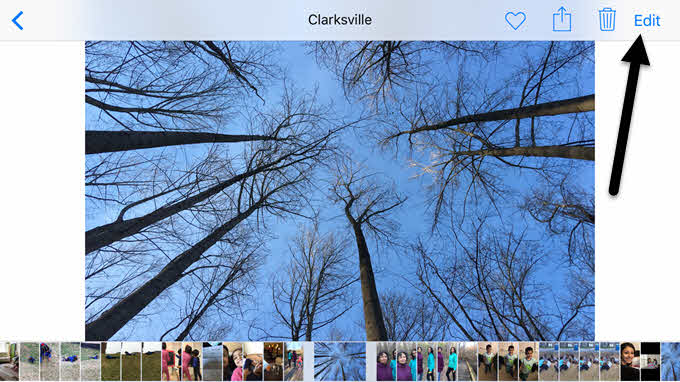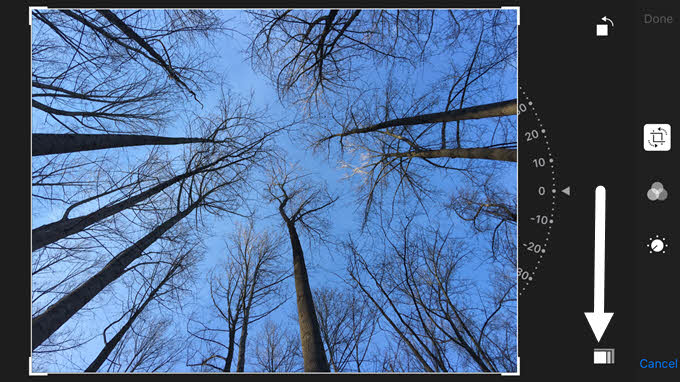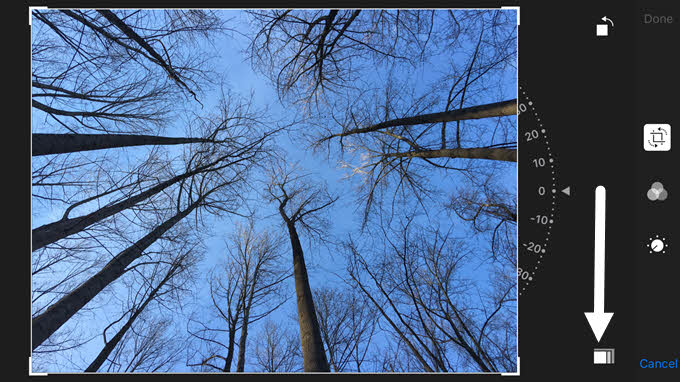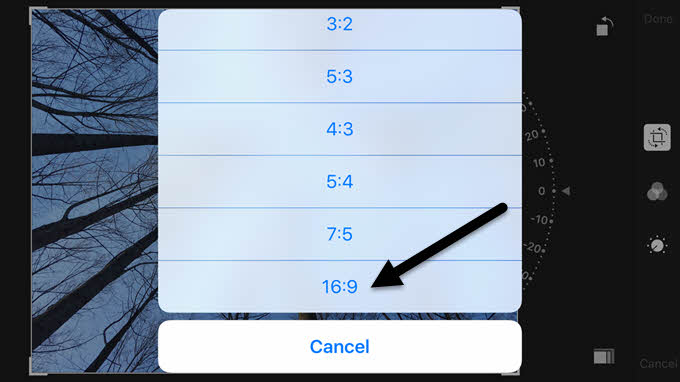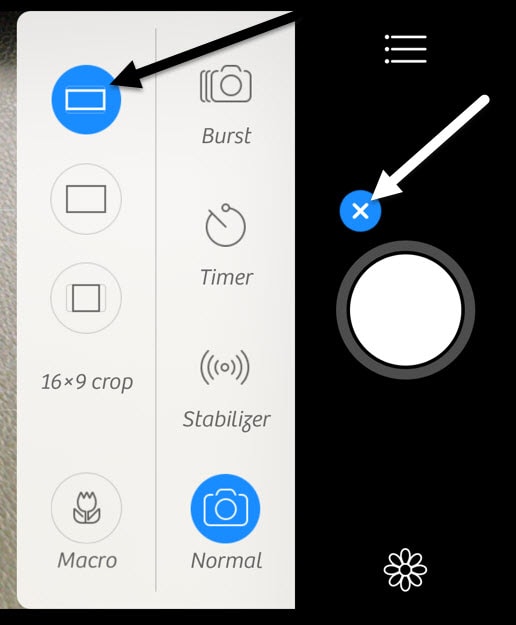Si tienes uno de los iPhones más nuevos, probablemente hayas notado que cuando tomas una foto con la cámara, siempre tiene barras negras a cada lado de la imagen. La pantalla del iPhone tiene una relación de aspecto diferente a la de la foto y, por lo tanto, la imagen no ocupa toda la pantalla.
Para alguien como yo, esto es realmente una molestia. Sí, hay ventajas en la forma en que lo hace Apple, que explicaré a continuación, pero todavía es frustrante que no pueda disfrutar de una captura de pantalla completa en mi iPhone.
Afortunadamente, hay un par de formas en que puede tomar y ver sus fotos tomadas en formato de pantalla ancha en el iPhone. En esta publicación, te mostraré cómo editar fotos para que puedan ser de pantalla ancha y cómo tomar una foto en formato panorámico, aunque esta última opción incluye algunas advertencias.
Proporciones de aspecto
Antes de entrar en detalles, intentemos comprender por qué las fotos tomadas en el iPhone tendrán barras negras en cada lado de la foto como se muestra a continuación:
El iPhone toma fotos con una relación de aspecto de 4: 3. ¿Por qué? Bueno, aparentemente esa es la proporción preferida en la fotografía fija porque captura más píxeles en la imagen y es el formato preferido para imprimir, etc. Si tuvieran que usar una proporción de 16: 9 para las fotos, entonces no podrías capture tanto en cada disparo.
¿Alguna vez ha notado que cuando cambia de foto a video en el iPhone, la cámara amplía? Esto se debe a que el video HD se toma con una relación de aspecto de 16: 9 y, por lo tanto, llena toda la pantalla. La desventaja es que el plano tiene que ser recortado y el campo de visión es considerablemente menor.
En mi opinión, Apple debería haber agregado una opción para tomar fotos 16: 9 también y acaba de dar una advertencia a los usuarios. que la resolución sería menor que la resolución máxima posible con una imagen de relación 4: 3. En mis pruebas, una foto de resolución máxima en formato 4: 3 de mi iPhone 6S Plus fue de 4032 x 3024.
En iOS, hay dos maneras de hacer que sus fotos tengan una relación de pantalla ancha de 16: 9: ya sea editando la foto o tomando una foto mientras está tomando un video. Si edita una foto 4: 3 y la convierte a 16: 9, la resolución resultante es 4032 x 2268. Si toma una foto 16: 9 mientras toma un video, la resolución termina siendo 3840 × 2160.
Entonces, ¿qué significa eso? Básicamente, si te gusta el formato de pantalla ancha, simplemente sigue tomando fotos en la proporción estándar de 4: 3 y simplemente edítalas a 16: 9 en un momento posterior como hice anteriormente. Tendrás que recortar la imagen un poco (en altura), pero obtendrás la foto con la resolución más alta.
Imágenes panorámicas en iPhone
Bien, ahora que usted entiende la mecánica detrás de cómo se toman y se muestran las fotos en su teléfono, hablemos sobre las dos formas de obtener fotografías en pantalla panorámica. La primera forma es la más simple, pero requiere que tomes un video.
Abre la aplicación Cámaray cambia al video. Cuando comiences a tomar un video, verás un círculo blanco aparecer en la parte inferior de la pantalla. Esto le permite tomar una foto mientras graba un video.
Hay un par de razones por las que esta no es la mejor manera de obtener una foto en pantalla ancha. En primer lugar, debe tomar un video para tomar la captura de pantalla panorámica. Obviamente, puedes eliminar el video más tarde, pero ¿quién quiere seguir tomando videos cada vez que quieran tomar una foto?
En segundo lugar, como mencioné anteriormente, la resolución de la foto tomada en modo cámara es menor que si simplemente editó la foto estándar 4: 3. Entonces, hablemos sobre cómo editar una foto. Abre la aplicación Fotosy toca la foto que deseas editar.
En la esquina superior derecha, adelante y toca el enlace Editar.
Ahora toca el primer ícono hacia la parte superior, que es para rotar y recortar la imagen.
Aparecerán algunos iconos más junto con un tipo de rueda que puede usar para rotar la imagen. En nuestro caso, debemos tocar el botón de relación de aspecto en la parte inferior, justo al lado del botón Cancelar.
Ahora obtendrá una ventana emergente con varias relaciones de aspecto diferentes para elegir. Debes desplazarte hacia abajo para encontrar la relación 16: 9y tocarla.
Finalmente , debe recortar la imagen moviéndola con el dedo. La parte que está dentro de la caja es la que se convertirá en su nueva foto en pantalla panorámica.
Toque Listoy su foto ahora estará en formato de pantalla ancha! Eso es todo lo que hay para eso. Lamentablemente, no hay forma de hacerlo en un lote o conjunto o fotos de una sola vez. Debe editar manualmente cada fotografía que desee en formato de pantalla ancha.
Camera +
Si eso le parece demasiado problemático, puede descargar una aplicación de la App Store llamada Cámara +. Puede cambiar el modo de disparo a 16: 9 y hacer que las imágenes se almacenen automáticamente en el carrete normal de la cámara.
Simplemente toque el pequeño más junto al botón grande del círculo blanco y luego elija el ícono de pantalla ancha en el menú emergente. Para guardar las imágenes en el carrete de la cámara, toque el ícono de la hamburguesa (tres líneas), luego toque Autoguardary elija Carrete de cámara.
es probablemente la forma más fácil de asegurarse de que todas sus fotos se tomen en formato de pantalla ancha sin tener que hacer otra cosa manualmente. La resolución de la imagen también fue 4032 × 2268, por lo que también es la resolución máxima posible en ese formato. Puedes hacer muchas otras cosas geniales con esa aplicación, así que vale la pena el costo si te gustan las imágenes en pantalla panorámica todo el tiempo.
Con suerte, estos consejos te ayudarán a comprender y disfrutar las fotos que tomas en tu iPhone. Si tiene alguna pregunta, siéntase libre de comentar. ¡Disfruta!